Binnen Animana is het mogelijk om meerdere locaties aan te maken. Dit is handig als uw praktijk meerdere fysieke locaties heeft. Standaard staat er in Animana in ieder geval een locatie ingesteld. Deze locatie heeft in Animana normaal gesproken de naam van de kliniek. U kunt de naam van de locatie terugvinden rechts bovenaan de pagina:
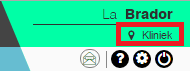
De naam is ook terug te vinden door te klikken op het ![]() icoon rechts bovenaan de pagina > Klik op Algemene instellingen > Locaties.
icoon rechts bovenaan de pagina > Klik op Algemene instellingen > Locaties.
Redenen voor meerdere locaties
Een extra locatie kan aangemaakt worden om de volgende redenen: 1. Meerdere fysieke locaties op verschillende plekken (andere straat, plaats etc.) 2. Als een of meerdere medewerkers regelmatig langs gaan bij clienten, is het handig om voor deze artsen en hun auto’s aparte locaties aan te maken (Vb: Auto Jan, Auto Karin). Dit helpt met het bijhouden van bijvoorbeeld de voorraad, de agenda en de omzet. 3. Als er een aparte landbouwhuisdieren afdeling is, is het handig om hiervoor een extra locatie aan te maken. Op deze manier is de administratie gescheiden. 4. Het is mogelijk om voor een spoeddienst een aparte locatie te maken, ook om de administratie gescheiden te houden.
Hoe maak ik een nieuwe locatie aan?
Het aanmaken van een nieuwe locatie gebeurt via Klik op het ![]() icoon rechts bovenaan de pagina > Klik op Algemene instellingen > Locaties. Vervolgens klikt u op de
icoon rechts bovenaan de pagina > Klik op Algemene instellingen > Locaties. Vervolgens klikt u op de ![]() onderaan de pagina. Op de nieuwe pagina vult u alle benodigde informatie in die van toepassing is op de nieuwe locatie. De uitleg over de optie ‘agendagroep’ kunt u terugvinden later in dit artikel onder ‘instellen nieuwe locatie’. Als alle gegevens ingevuld zijn, klikt u onderaan op opslaan en is de extra locatie aangemaakt.
onderaan de pagina. Op de nieuwe pagina vult u alle benodigde informatie in die van toepassing is op de nieuwe locatie. De uitleg over de optie ‘agendagroep’ kunt u terugvinden later in dit artikel onder ‘instellen nieuwe locatie’. Als alle gegevens ingevuld zijn, klikt u onderaan op opslaan en is de extra locatie aangemaakt. 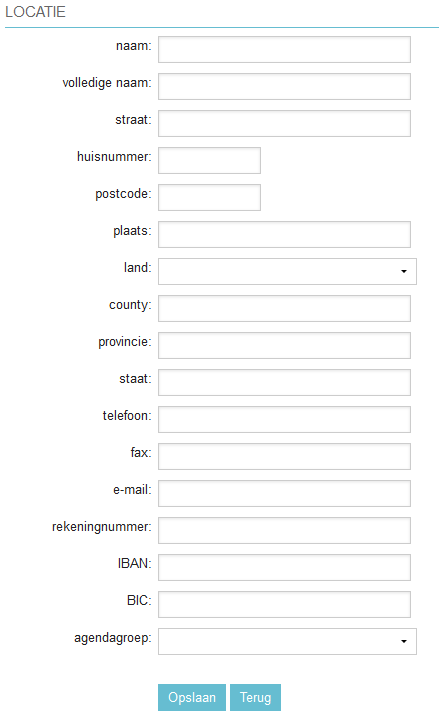
Wanneer u het e-mailadres invult in het formaat “info@uwwebsite.nl” wordt het gedeelte voor de @ (in dit voorbeeld ‘info’) als afzender weergegeven. Dit is een reden waarom e-mails in de spamfolder terechtkomen.
Daarom raden wij u aan om uw e-mailadres als volgt in te voeren: “Uw-Kliniek <info@uwwebsite.nl>”. De ontvanger ziet dan ‘Uw-Kliniek’ als afzender.
Wat is het verschil tussen de naam en de volledige naam?
Op het moment dat u een nieuwe locatie aanmaakt, is er de mogelijkheid om de naam en de volledige naam in te voeren. Wat u bij ‘naam’ invult, is voor intern gebruik. Dit is de naam van de locatie die verschijnt binnen Animana als een gebruiker een locatie wil kiezen of de details van een locatie wil gebruiken. De volledige naam is de naam die gebruikt wordt op documenten die ook extern worden gebruikt (etiketten, facturen, brieven). Voorbeeld: de dierenkliniek Gezond Hond heeft 3 locaties: een in Noord-Holland, een in Friesland en een voor landbouwhuisdieren. Bij ‘naam’ kan dan respectievelijk ingevuld worden: Noord-Holland, Friesland, Landbouwhuisdieren. Op deze manier weten de gebruikers van Animana op welke locatie ze ingelogd zijn en waarin ze werken. Bij ‘volledige naam’ kan dan ingevuld worden DK Gezond Hond Noord – Holland, DK Gezond Hond Friesland en tot slot DK Gezond Hond Landbouwhuisdieren.
Wat moet ik instellen voor de extra locatie?
Naast de standaard gegevens voor een locatie kunt u nog extra opties instellen:
- Standaardlocatie (gebruiker wordt gekoppeld aan een locatie)
- Grootboekschema (extra locatie heeft aparte grootboeknummers)
- Voorraad (extra locatie heeft een apart voorraadbeheer)
- Briefhoofd (verschillende locaties hebben verschillende briefhoofden)
- Agenda (de extra locatie kan een optie worden in de agenda)
Standaardlocatie (in ontwikkeling)
Klik op het ![]() icoon rechts bovenaan de pagina > Klik op Algemene instellingen > Beheer gebruikers, hier kunt u een standaardlocatie instellen voor een gebruiker. Hiermee kunt u ervoor zorgen dat een bepaalde gebruiker automatisch inlogt op deze locatie. Door achter ‘locatie’ in het drop down menu de extra locatie te selecteren en op te slaan, maakt u de koppeling.
icoon rechts bovenaan de pagina > Klik op Algemene instellingen > Beheer gebruikers, hier kunt u een standaardlocatie instellen voor een gebruiker. Hiermee kunt u ervoor zorgen dat een bepaalde gebruiker automatisch inlogt op deze locatie. Door achter ‘locatie’ in het drop down menu de extra locatie te selecteren en op te slaan, maakt u de koppeling. 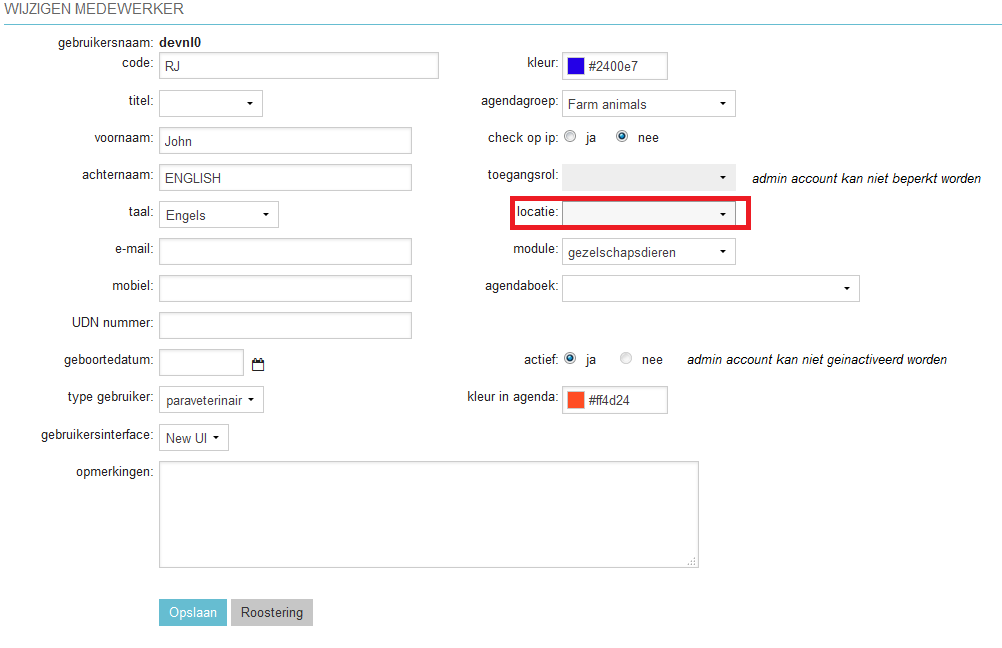
Instellen grootboekschema
De verschillende locaties van uw praktijk hebben allemaal een eigen administratie en dus zal er ook onder ‘financieel’ het een en ander ingesteld moeten worden. Elke locatie heeft bijvoorbeeld een eigen kas, pin rekening en zal in Animana ook een aparte kruispost nodig hebben. Om dit in te stellen klikt u op ![]() in de navigatiebalk > klik op Financieel > Grootboekschema. Hieronder leggen we uit hoe u deze 3 grootboeknummers aanmaakt. Voordat u de nieuwe nummers gaat toevoegen, is het handig om eerst te bepalen welke nummers u gaat gebruiken. Als bijvoorbeeld het grootboeknummer voor de kas van de hoofdlocatie 1000 is, kunt u voor locatie X grootboeknummer 1001 gebruiken, voor locatie Y nummer 1002 etc. (Dit kan ook 1010, 1020, 1030 zijn. Het belangrijkste is dat er een logische –opeenvolgende – volgorde in zit). Wanneer u bepaald heeft welke nummers u gaat gebruiken voor de kas, pin en kruispost van de extra locatie kunt u de grootboeknummers gaan aanmaken. Dit doet u door onderaan het grootboekschema op Toevoegen Grootboeknummer te klikken. Vervolgens kiest u bij stap 1 voor de optie ‘kas / bankrekeningen’ en dan zal het volgende overzicht verschijnen:
in de navigatiebalk > klik op Financieel > Grootboekschema. Hieronder leggen we uit hoe u deze 3 grootboeknummers aanmaakt. Voordat u de nieuwe nummers gaat toevoegen, is het handig om eerst te bepalen welke nummers u gaat gebruiken. Als bijvoorbeeld het grootboeknummer voor de kas van de hoofdlocatie 1000 is, kunt u voor locatie X grootboeknummer 1001 gebruiken, voor locatie Y nummer 1002 etc. (Dit kan ook 1010, 1020, 1030 zijn. Het belangrijkste is dat er een logische –opeenvolgende – volgorde in zit). Wanneer u bepaald heeft welke nummers u gaat gebruiken voor de kas, pin en kruispost van de extra locatie kunt u de grootboeknummers gaan aanmaken. Dit doet u door onderaan het grootboekschema op Toevoegen Grootboeknummer te klikken. Vervolgens kiest u bij stap 1 voor de optie ‘kas / bankrekeningen’ en dan zal het volgende overzicht verschijnen: 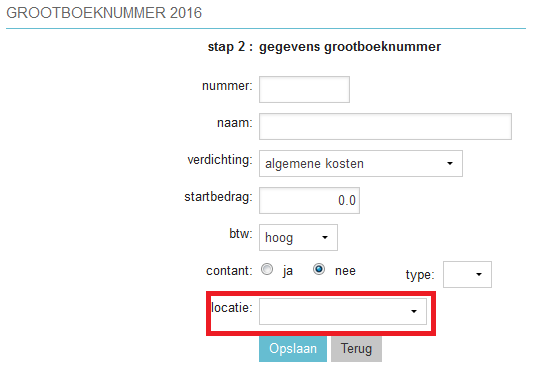 Voer het nummer in dat u gekozen heeft, vervolgens de naam (kas/pin of kruispost + naam locatie), de verdichting (gelijk aan de verdichting van de kas/pin of kruispost van de hoofdlocatie), een startbedrag en verander BTW naar ‘geen’. Voor de kas en pin klikt u achter “contant” op ‘ja’, en voor de kruispost selecteert u ‘nee’. Tot slot kiest u achter de locatie in het drop down menu de naam van de extra locatie en klikt u op opslaan. Als u dat voor alle kas-, pin- en kruispost rekeningen van de extra locatie(s) gedaan heeft, bent u klaar met deze stap.
Voer het nummer in dat u gekozen heeft, vervolgens de naam (kas/pin of kruispost + naam locatie), de verdichting (gelijk aan de verdichting van de kas/pin of kruispost van de hoofdlocatie), een startbedrag en verander BTW naar ‘geen’. Voor de kas en pin klikt u achter “contant” op ‘ja’, en voor de kruispost selecteert u ‘nee’. Tot slot kiest u achter de locatie in het drop down menu de naam van de extra locatie en klikt u op opslaan. Als u dat voor alle kas-, pin- en kruispost rekeningen van de extra locatie(s) gedaan heeft, bent u klaar met deze stap.
Instellen voorraad
Iedere locatie heeft een eigen voorraadbeheer. Door te klikken op ![]() in de navigatiebalk > Voorraad > Bijwerken Voorraad, kunt u de instellingen voor de producten van de nieuwe locatie invoeren.
in de navigatiebalk > Voorraad > Bijwerken Voorraad, kunt u de instellingen voor de producten van de nieuwe locatie invoeren. 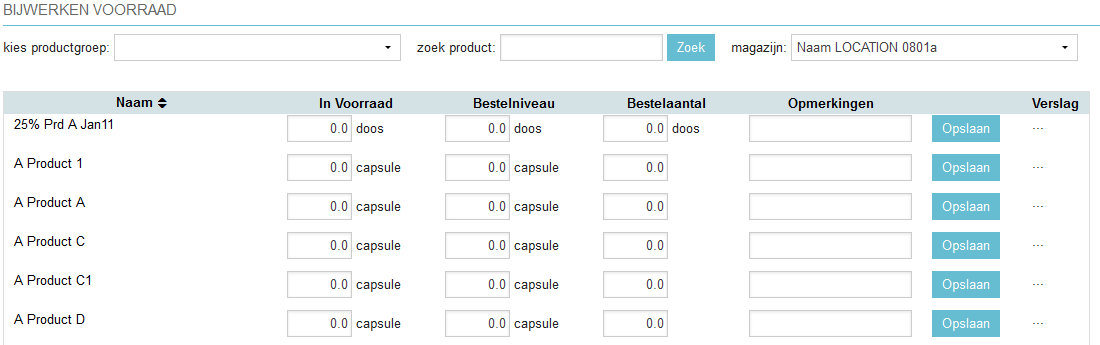
Instellen briefhoofd
Het kan goed zijn dat voor de verschillende locaties verschillende briefhoofden gebruikt worden. Dit omdat bijvoorbeeld de adressen per locatie verschillend zijn. In Animana is dit gemakkelijk in te stellen. Klik op het ![]() icoon rechts bovenaan de pagina > Klik op Algemene instellingen > Briefhoofd instellen. Op deze nieuwe pagina ziet u bovenaan het algemene briefhoofd en de algemene briefvoet. Hieronder kunt u per locatie een apart briefhoofd en/of briefvoet instellen dat specifiek van toepassing is op deze locatie. Als de velden leeg gelaten worden, zal het algemene briefhoofd en briefvoet gebruikt worden.
icoon rechts bovenaan de pagina > Klik op Algemene instellingen > Briefhoofd instellen. Op deze nieuwe pagina ziet u bovenaan het algemene briefhoofd en de algemene briefvoet. Hieronder kunt u per locatie een apart briefhoofd en/of briefvoet instellen dat specifiek van toepassing is op deze locatie. Als de velden leeg gelaten worden, zal het algemene briefhoofd en briefvoet gebruikt worden.
Instellen agenda
Allereerst zal er een nieuwe agendagroep aangemaakt moeten worden, om vervolgens de agendagroep toe te wijzen aan de locatie. Dit gaat in de volgende 2 stappen:
- Op het moment dat een nieuwe locatie in Animana is aangemaakt is het handig om een nieuwe agendagroep aan te maken, speciaal voor deze locatie. Het aanmaken hiervan doet u door het
 icoon rechts bovenaan de pagina aan te klikken> Klik op Algemene instellingen > Agendagroepen en vervolgens kunt u een nieuwe toevoegen door op de blauwe plus te klikken. Op de nieuwe pagina kunt u de gegevens invullen voor deze agendagroep. Hulp voor het invullen hiervan kunt u vinden in dit artikel.
icoon rechts bovenaan de pagina aan te klikken> Klik op Algemene instellingen > Agendagroepen en vervolgens kunt u een nieuwe toevoegen door op de blauwe plus te klikken. Op de nieuwe pagina kunt u de gegevens invullen voor deze agendagroep. Hulp voor het invullen hiervan kunt u vinden in dit artikel. - Om de agendagroep toe te wijzen aan de locatie klikt u op het
 icoon rechts bovenaan de pagina > Klik op Algemene instellingen > Locatie. Klik op de locatienaam en selecteer bij het drop down menu achter agendagroep (onderste optie) de juiste optie en klik op opslaan.
icoon rechts bovenaan de pagina > Klik op Algemene instellingen > Locatie. Klik op de locatienaam en selecteer bij het drop down menu achter agendagroep (onderste optie) de juiste optie en klik op opslaan.
